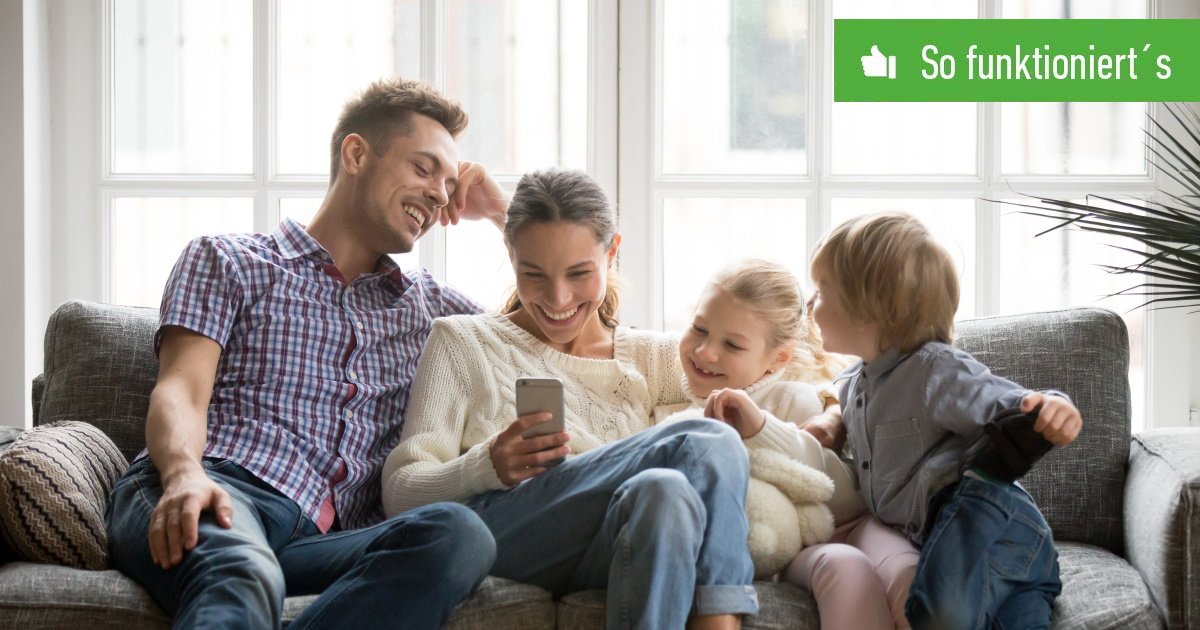Inhaltsverzeichnis
Richtest Du die Familienmediathek im Google Play Store ein, lassen sich gekaufte Apps, Bücher, Filme und andere digitale Inhalte mit anderen Nutzern teilen. Wir erklären Dir, wie Du die Familienmediathek einrichtest, wie sich weitere Teilnehmer anmelden und wie Du den Dienst verwaltest.
Das Feature funktioniert ähnlich wie Apples Familienfreigabe. Die Familienmediathek ist, wie der Name vermuten lässt, für Familienmitglieder vorgesehen. Es lassen sich bis zu fünf Accounts registrieren, die zusätzlich zum Gründer der Familiengruppe auf gekaufte Google-Play-Inhalte zugreifen. So muss für Spiele oder Filme nicht doppelt bezahlt werden.
Google Play: Familienmediathek anmelden und einrichten
Um die Familienmediathek anzulegen, gehe wie folgt vor:
-
- Rufe die Google-Play-Store-App auf Deinem Handy auf.
- Steuere links oben die drei Balken an.
- Wähle den Abschnitt Konto aus.
- Hier findest Du das Untermenü Familie.
- Tippe anschließend auf die Option Für die Familienmediathek registrieren.
- Folge den Anweisungen auf dem Bildschirm. Richte dabei eine Zahlungsoption ein, die für die Familiengruppe herangezogen werden soll.
Um die Mediathek nutzen zu können, muss eine Familiengruppe erstellt werden. Im Familie-Menü findest Du dafür die Option Familienmitglieder verwalten. Hierüber lädst Du andere Google-Konten zu Deiner Gruppe ein.
Der Gruppen-Administrator muss mindestens 18 Jahre alt sein. Es muss zudem ein gültige Kreditkarte als Zahlungsmethode für die Familienmediathek angegeben werden. Eine Anmeldung ohne Kreditkarte ist nicht möglich. Für Einkäufe können aber auch andere Zahlungsmethoden wie Google-Play-Guthaben eingesetzt werden. Der Administrator und Teilnehmer der Familiengruppe dürfen in den letzten 12 Monaten nicht Teil einer anderen Familienmediathek sein.
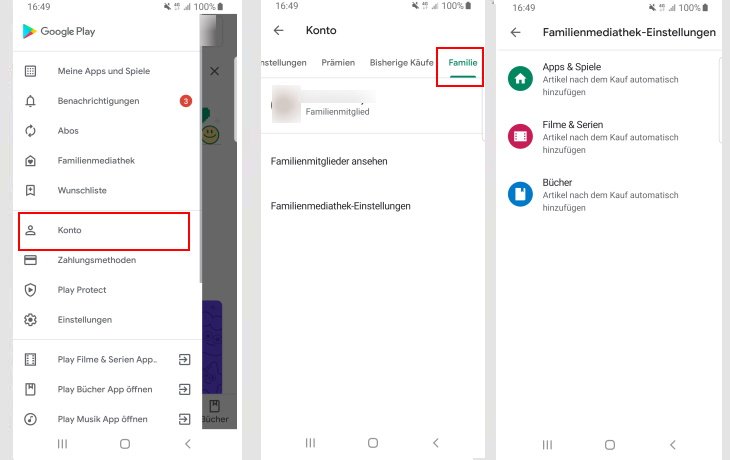
Es darf sich bei dem Google-Account für die Anmeldung zudem um kein Arbeits- oder Bildungskonto handeln. Teilnehmer der Familiengruppe müssen mindestens 13 Jahre alt sein und im gleichen Land wie der Administrator leben. An anderer Stelle zeigen wir Dir, wie sich das Land im Google Play Store ändern lässt.
Google Play: Filme und mehr zur Familienmediathek hinzufügen
Nach der Einrichtung müssen einzelne Google-Play-inhalte zur Familienmediathek hinzugefügt werden. Das funktioniert entweder direkt nach dem Kauf einer App, eines Spiels, Films oder Buchs. Nachträglich lassen Google-Play-Inhalte so hinzufügen:
-
- Steuere über die drei Balken das Menü in der Google-Play-Store-App an.
- Öffne dann den Bereich Meine Apps und Spiele.
- Wähle den Bereich Installiert.
- Suche nach dem Inhalt, den Du mit den Mitgliedern teilen möchtest.
- Aktiviere auf der Übersichtsseite die Option Familienmediathek.
- An dieser Stelle lassen sich Google-Play-Inhalte auch aus der Mediathek entfernen.
Zocken und Filme schauen ohne Ende: Die Smartphones mit dem besten Akku
Um Filme zu teilen, gehe wie beschrieben in der Google-Play-Filme-App vor, für Bücher wählst Du die Google-Play-Bücher-App. In den Jugendschutzeinstellungen lässt sich der Zugriff auf einzelne Elemente beschränken. In den Einstellungen lässt sich zudem angeben, dass Einkäufe automatisch zur Familienmediathek hinzugefügt werden. In-App-Käufe lassen sich in der Familiengruppe nicht übertragen. Zusätzliche Kosten fallen für die Familienmediathek nicht an. Bekommst Du von Apps nicht genug, solltest Du Dir die Flatrate Google Play Pass anschauen.